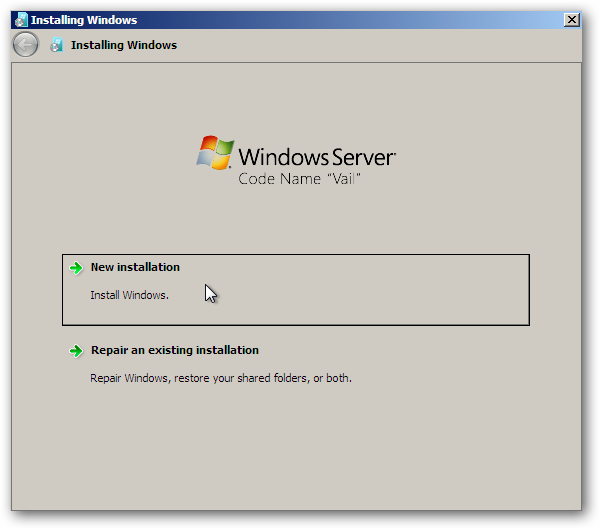![убунту-екран осетљив на додир [4] убунту-екран осетљив на додир [4]](/images/controlpanel/screenshot-tour-ubuntu-touch-1404-on-a-nexus-7.png)
Убунту 14.04 ЛТС ће „чинити основу првих комерцијално доступних Убунту таблета“, наводи Цаноницал. Инсталирали смо Убунту Тоуцх 14.04 на сопствени хардвер да видимо какви ће ти таблети бити.
Не препоручујемо да сами ово инсталиратето још увек није полирано, потпуно искуство. Овде користимо „Убунту Тоуцх“ као скраћеницу - очигледно да је ново име овог пројекта „Убунту за уређаје“.
Екран добродошлице
ПОВЕЗАН: 5 ствари које треба да знате о Убунту 14.04 ЛТС
Убунту додирни интерфејс односи се на рубове и скривене елементе интерфејса - у ствари има много тога заједничког са Виндовс 8.
Приликом покретања система или ћете видети екран добродошлице илиоткључајте Убунту таблет или телефон. Ако имате нову е-пошту, текстуалне поруке или друге информације, оне ће се појавити на овом екрану заједно са временом и датумом. Ако то не учините, видјет ћете поруку "Нема доступних извора података."
![убунту-екран осетљив на додир [6] убунту-екран осетљив на додир [6]](/images/controlpanel/screenshot-tour-ubuntu-touch-1404-on-a-nexus-7_2.png)
Дасх
ПОВЕЗАН: Како савладати Убунту-ову радну површину Унити: 8 ствари које требате знати
Пређите прстом са десне ивице дочекаекран да бисте приступили цртици или почетном екрану. Ово је заправо врло слично Дасх-у на Убунту-овој Унити радној површини. Ово није изненађење - Цаноницал жели да десктоп и тоуцх верзије Убунту-а користе исти код. Убудуће ће десктоп и тоуцх верзије Убунту-а користити исту верзију Унити-а, а Унити ће прилагодити свој интерфејс у зависности од врсте уређаја који користите.
Овде ћете пронаћи апликације које сте инсталирали и апликације које су на располагању за инсталирање. Додирните инсталирану апликацију да бисте је покренули или додирните доступну апликацију да бисте видели више детаља и инсталирали је.
Додирните Моје апликације или Доступне наслове да бисте видели акомплетна листа апликација које сте инсталирали или апликација које можете да инсталирате. Додирните оквир за претрагу на врху екрана да бисте започели претрагу - овако ћете тражити нове апликације које бисте инсталирали. Као што бисте очекивали, додирна тастатура појављује се када додирнете поље за претрагу или било које друго текстуално поље.
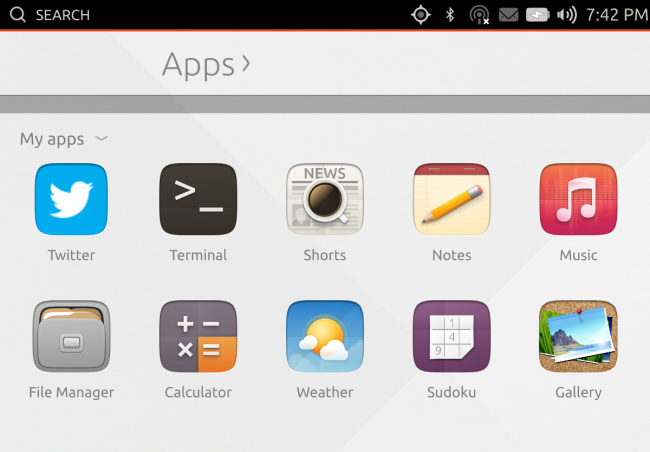
Покретач није само за апликације. Тапните наслов апликација на врху екрана и видећете скривени текст - музику, видео и обима. Ова скривена навигација користи се у различитим Убунтуовим различитим апликацијама и на почетку их је лако пропустити. За кретање између ових екрана превуците прстом налево или удесно.
Ови екрани су такође слични различитимплоче у Унити на радној површини. Одељак Опсег омогућава вам да видите различите примене претраживања које сте инсталирали. Они се користе за претраживање различитих извора када започнете претрагу са цртице.
![убунту-тоуцх-обима [4] убунту-тоуцх-обима [4]](/images/controlpanel/screenshot-tour-ubuntu-touch-1404-on-a-nexus-7_4.png)
Претражите помоћу опсега Музика или Видео за претраживањеза локалне медијске датотеке на уређају или медијске датотеке на мрежи. На пример, претрага у опсегу музике приказаће вам музичке резултате из Гроовесхарка, подразумевано.
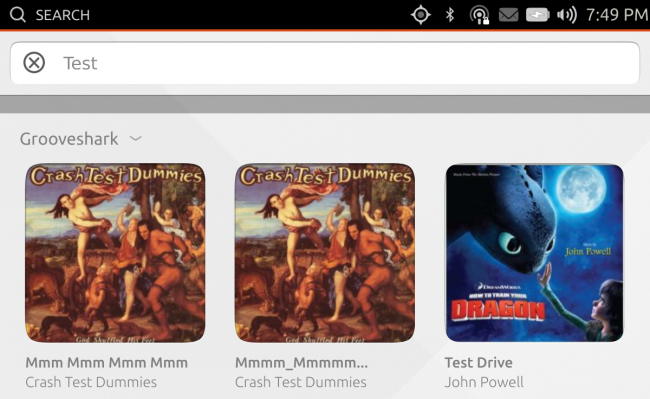
Навигација Убунту Тоуцхом
Превуците прстом са леве ивице било где на ивицисистем за отварање лансера, траку са пречицама до апликација. Овај покретач је веома сличан лансиру који се налази на левој страни Убунту-ове Унити радне површине - то је, уосталом, и цела идеја.

Када отворите апликацију, можете је напуститипревлачењем са леве стране. Појавиће се покретач - наставите померати прст ка десној ивици екрана. Ово ће макнути тренутну апликацију са екрана и вратити вас на цртицу.

Када се вратите на цртицу, видећете отворене апликацијепредстављено као сличице у одјељку Недавно. Овде додирните минијатуру да бисте се вратили у покренуту апликацију. Да бисте уклонили апликацију одавде, притисните је и додирните Кс дугме које се појављује.

Пређите прстом с десне ивице било које апликације набрзо прелазите између недавних апликација. Превуците прстом са десне ивице и држите прст доле да бисте открили преклопник апликација који показује све ваше недавне апликације и омогућава вам да бирате међу њима.
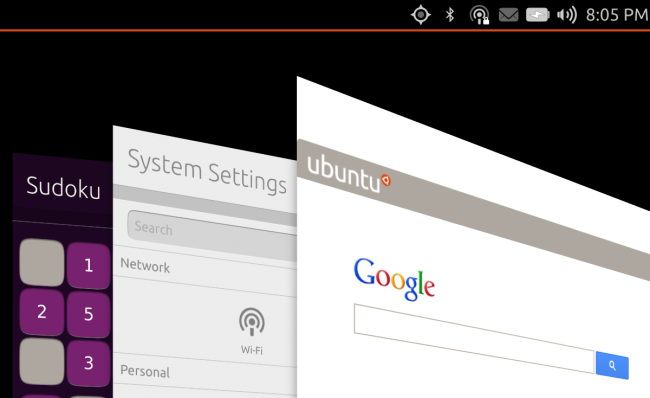
Превуците прстом надоле с врха екрана да бисте приступилииндикаторска табла. Овде се можете повезати на Ви-Фи мреже, прегледати надолазеће догађаје, контролисати ГПС и Блуетоотх хардвер, прилагодити поставке звука, видети долазне поруке и још много тога. Овај панел је за брз приступ хардверским подешавањима и обавештењима, баш као и индикатори на радној површини Убунту-а Унити.

Тхе Аппс
Подешавања система нису укључена у падајућем менијуплоча је доступна у апликацији Систем Сеттингс. Да бисте му приступили, тапните на Моје апликације на табли и тапните на Подешавања система, потражите апликацију Систем Сеттингс или отворите траку за покретање и додирните икону поставки.
Овдје су подешавања мало ограничена у односу на другаоперативних система, али овде су доступне многе важне опције. Овде можете додати Еверноте, Убунту Оне, Твиттер, Фацебоок и Гоогле налоге. Бесплатни налог Убунту Оне обавезан је за преузимање и ажурирање апликација. Гоогле налог се може користити за синхронизацију контаката и догађаја у календару.
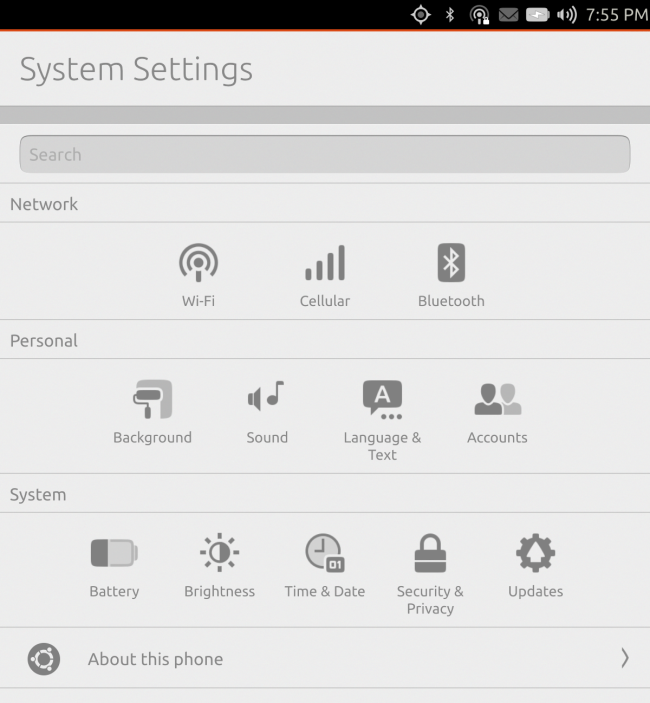
Неке апликације на Убунту-у су изворне апликације, док су многесу веб апликације. На пример, апликације Твиттер, Гмаил, Амазон, Фацебоок и еБаи подразумевано су укључене све веб апликације које отварају мобилну веб локацију сваке услуге као апликацију.

Остале апликације, као што су Веатхер,Апликације за календар, бројчаник, калкулатор и белешке су матичне апликације. Теоретски, обје врсте апликација моћи ће се прилагодити различитим резолуцијама екрана. Убунту Тоуцх и Убунту десктоп могу једног дана делити исте апликације, које ће се прилагодити различитим величинама приказа и начинима уноса.

Као и Виндовс 8 апликације, Убунту апликације скривају интерфејселементи подразумевано вам пружају целокупни приказ садржаја. Превуците прстом одоздо са дна екрана апликације да бисте видели елементе интерфејса. На пример, превлачењем са дна апликације Интернет претраживач откривају дугмад Назад, Назад и Освежи, заједно са адресном траком и дугметом активности тако да можете да видите тренутне и недавне веб странице.

Превуците још више с дна и видећетедугме које лебди у средини апликације. Додирните дугме и видећете још много подешавања. Ово је преливно подручје за опције и функције апликације које се не могу уклопити на навигациону траку.

Апликација Терминал на овом панелу има неколико изненађујућих ускршњих јаја, укључујући опцију „Укључи у НСА“. Додирните га и на терминалу ће се појавити следећи текст:
То није баш симпатично, сада пратимо вашу локацију. . . . . . . . . . . .Протрага није успела
Отишли сте овог пута, али не покушавајте поново.
Очекивали бисмо да ће таква ускршња јаја нестати и пре него што се Убунту Тоуцх испоручи на стварне уређаје.
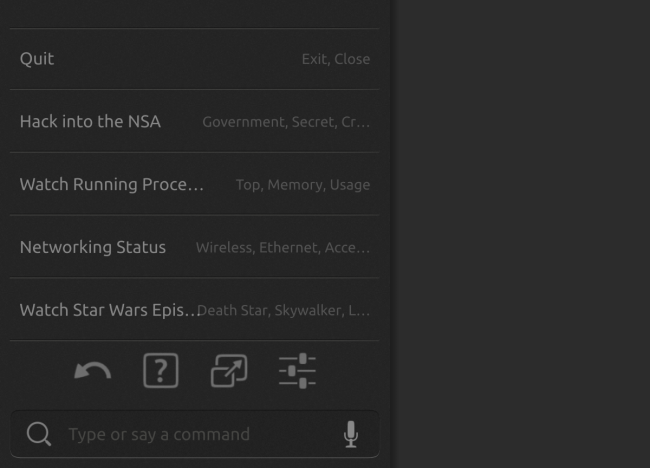
Убунту Тоуцх је прешао дуг пут, али је још увекније нешто што данас желите да користите. На пример, чак нема ни уграђеног клијента е-поште - мораћете да користите мобилну веб локацију своје услуге е-поште. Мало је апликација доступно, а многе од њих су само мобилне веб локације. То још увек није полирани оперативни систем намењен нормалним корисницима - више је преглед за програмере и произвођаче уређаја.
Ако заиста желите да га сами испробате, можете га инсталирати на уређај Ви-Фи Некус 7 (2013), Некус 10 или Некус 4. Следите упутства за инсталацију Убунтуа овде.